Eventi
Campionati mondiali di Power BI DataViz
14 feb, 16 - 31 mar, 16
Con 4 possibilità di entrare, si potrebbe vincere un pacchetto conferenza e renderlo al Live Grand Finale a Las Vegas
Altre informazioniQuesto browser non è più supportato.
Esegui l'aggiornamento a Microsoft Edge per sfruttare i vantaggi di funzionalità più recenti, aggiornamenti della sicurezza e supporto tecnico.
Nota
A partire dal 12 ottobre 2022, i portali Power Apps sono denominati Power Pages. Altre informazioni: Microsoft Power Pages è ora generalmente disponibile (blog)
A breve verrà eseguita la migrazione e l'unione della documentazione dei portali Power Apps con la documentazione di Power Pages.
La soluzione Project Service Automation per Dynamics 365 può ora essere installata in un portale per i partner (Project Service Automation per Dynamics 365 e le soluzioni per portali partner devono essere installate). Con questa soluzione installata, i clienti e i partner possono visualizzare progetti e risorse prenotabili confermate. I clienti potranno inoltre approvare offerte e visualizzare fatture, contratti e moduli d'ordine.
Clienti e partner possono visualizzare i progetti che li riguardano nel portale per i partner. I clienti possono visualizzare progetti attivi e chiusi associati alla loro organizzazione. I partner possono visualizzare i progetti quando una risorsa prenotabile della loro organizzazione è associata al progetto. In tutti i casi l'utente deve avere ruoli specifici per il Web Project Service Automation appropriati (Responsabile/revisore PSA o Responsabile/revisore partner PSA). Dopo l'accesso al portale, il cliente o il partner può visualizzare il progetto accedendo a Progetti clienti, dove può visualizzare informazioni di base per ogni progetto e filtrare i dati con Progetti attivi, Progetti chiusi o Tutti i progetti.
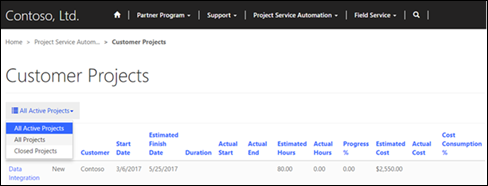
I clienti possono visualizzare e approvare le offerte di progetto create associate alla loro organizzazione. Dopo aver effettuato l'accesso al portale, il cliente passa a Project Service Automation > Offerte e modifica il filtro in Ultimi 7 giorni. Vengono quindi visualizzate le offerte in sospeso con informazioni di base come lo stato e l'importo totale. Il cliente può selezionare un'offerta per visualizzare informazioni più dettagliate e approvare o rifiutare l'offerta selezionando i pulsanti Approva offerta o Rifiuta offerta nella parte inferiore della pagina.
I clienti possono visualizzare le versioni definitive delle fatture di un progetto nel portale per i partner dopo l'approvazione della fattura e la selezione della casella di controllo Visibile per il cliente. Per visualizzare una fattura, il cliente deve accedere al portale per i partner e andare a Project Service Automation > Fatture. Vengono quindi visualizzate informazioni di base e il cliente può selezionare una fattura per visualizzare ulteriori informazioni.
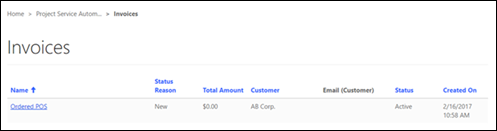
I clienti possono visualizzare le versioni definitive di ordini o contratti di progetto nel portale per i partner dopo l'apertura di un contratto di progetto con la casella di controllo Visibile per il cliente selezionata nel contratto. Dopo l'accesso al portale partner, il cliente deve passare a Project Service Automation > Contratti. Qui i clienti possono visualizzare un elenco ordinato di contratti con alcune informazioni di base oppure selezionare un contratto per ulteriori informazioni.
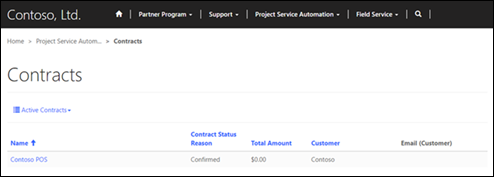
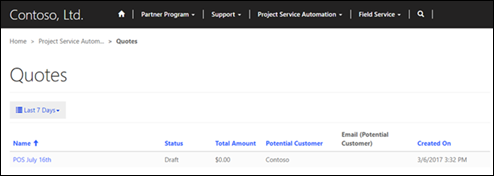
Clienti e partner possono visualizzare risorse prenotabili nel portale partner mediante la stessa procedura. Dopo l'accesso al portale partner, devono andare a Project Service Automation > Risorse cliente. Qui possono visualizzare un elenco di risorse con il relativo ruolo, le ore prenotate e altre informazioni di base. Selezionando una risorsa, potranno visualizzare le attività a cui la risorsa è stata assegnata.
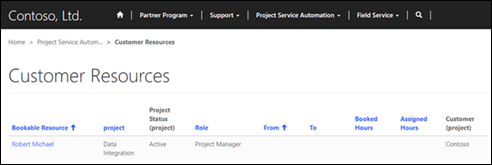
Eventi
Campionati mondiali di Power BI DataViz
14 feb, 16 - 31 mar, 16
Con 4 possibilità di entrare, si potrebbe vincere un pacchetto conferenza e renderlo al Live Grand Finale a Las Vegas
Altre informazioni